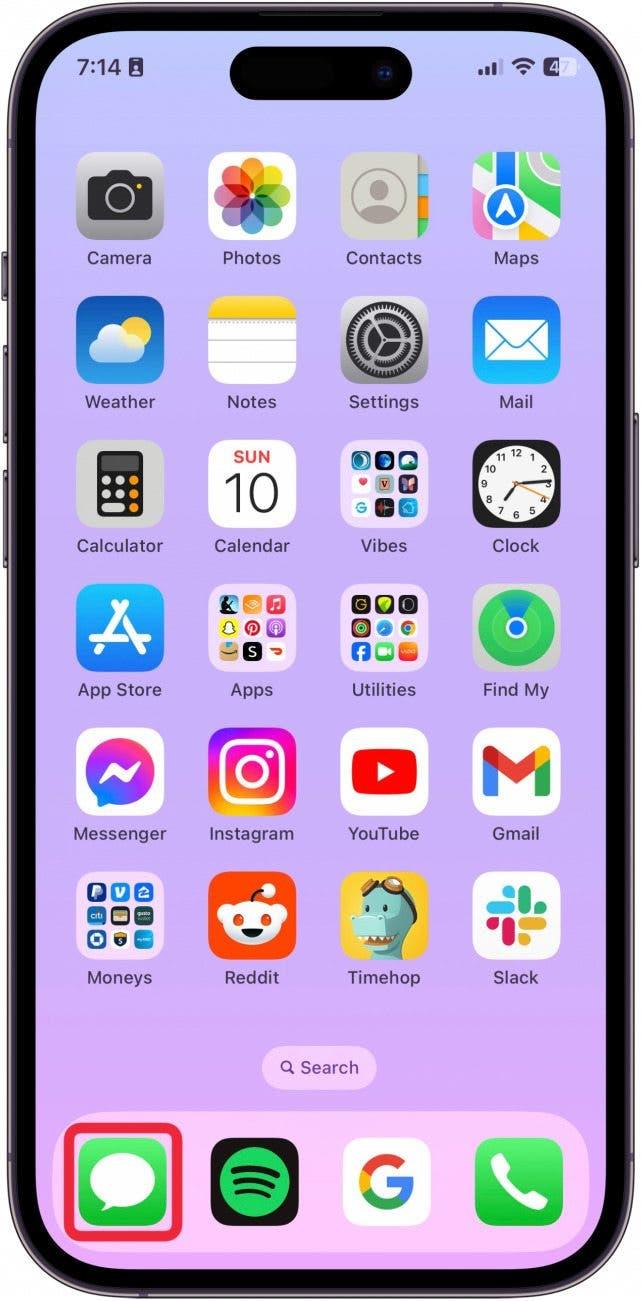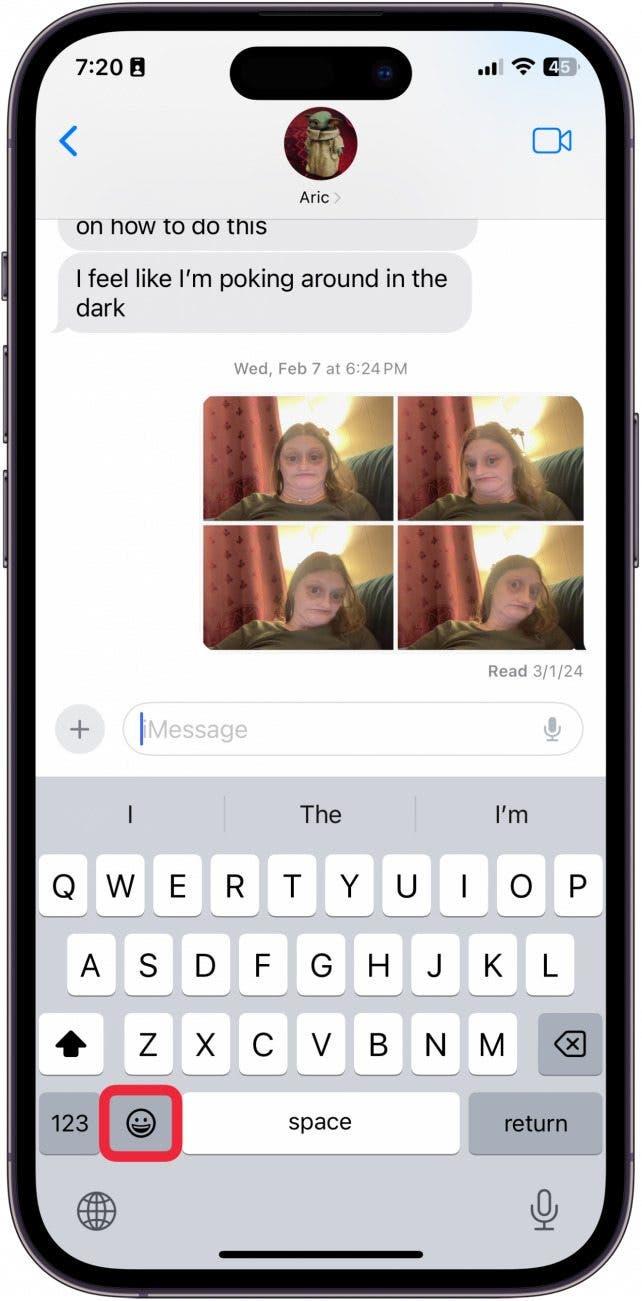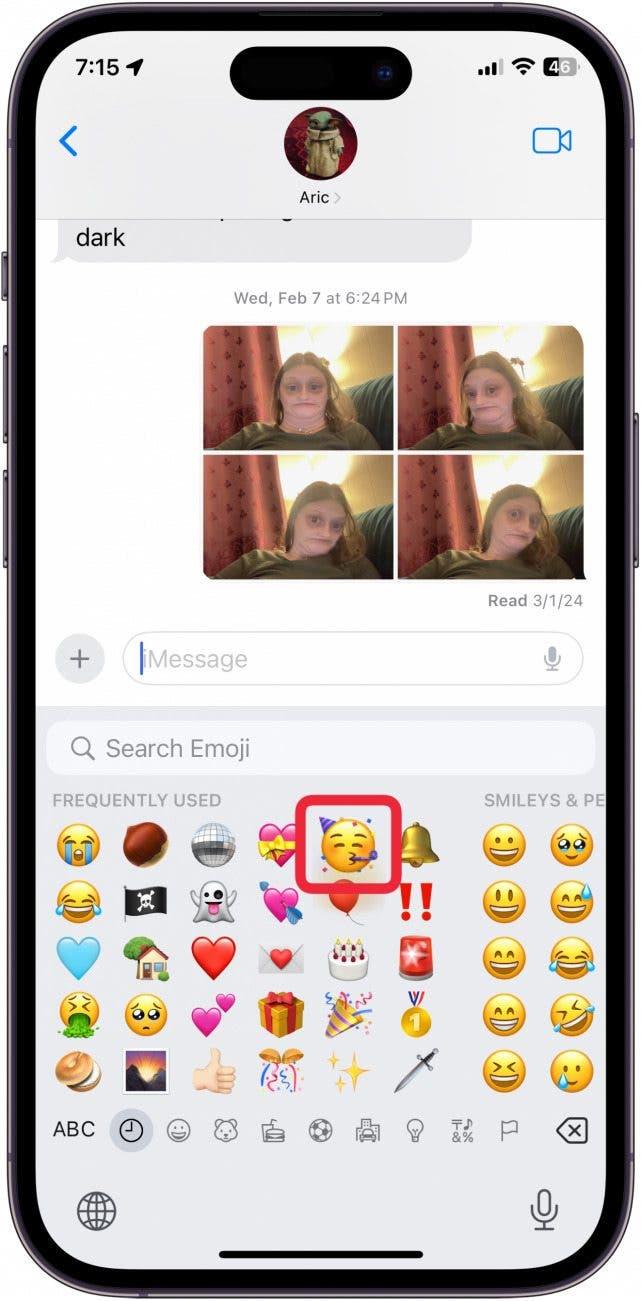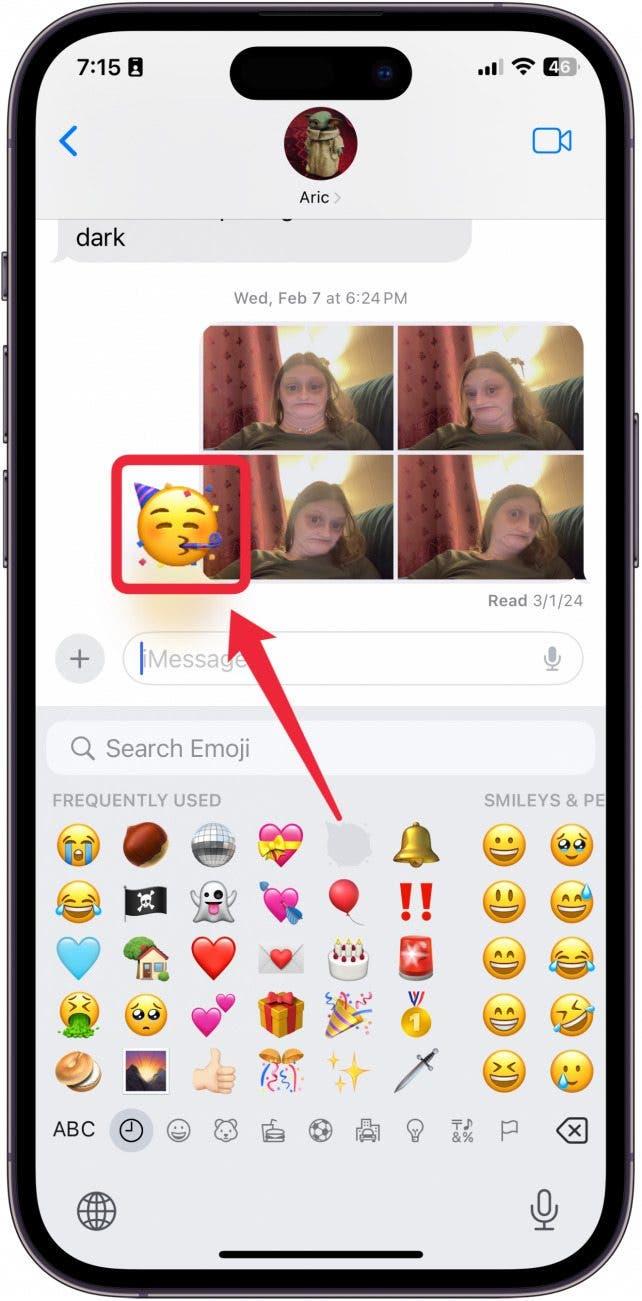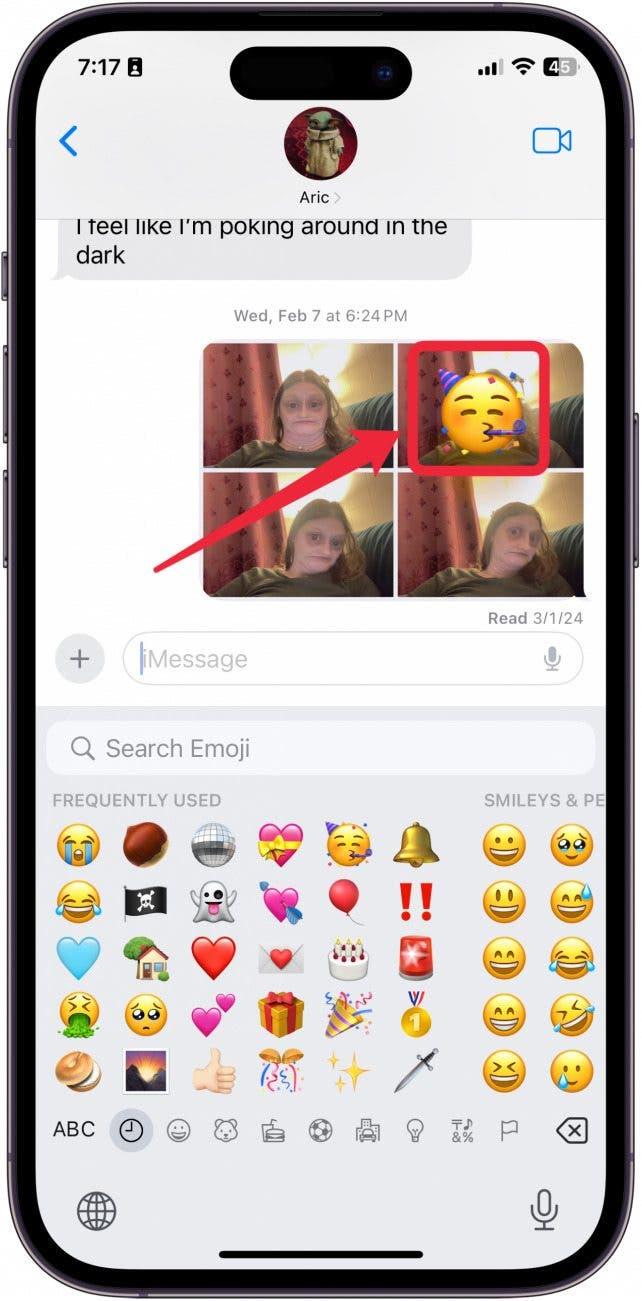¿Sabías que puedes arrastrar y soltar emojis en tu aplicación iMessage de la misma forma que puedes arrastrar stickers y memojis? Nosotros tampoco lo sabíamos. Es superdivertido, fácil de hacer y una forma genial de comunicarte con tus amigos. Aquí te explicamos cómo arrastrar un emoji a tus mensajes.
Por qué te encantará este truco:
- **Añade emojis a tus mensajes como si fueran pegatinas.
- **Arrastra y suelta emojis en cualquier lugar de la aplicación Mensajes.
Cómo arrastrar emojis en iMessage
Requisitos del sistema
Este consejo se realizó en un iPhone 12 con iOS 17.4 o posterior. Aprende a actualizar a la última versión de iOS.
A diferencia de los stickers o memojis, no tienes que crear los tuyos propios para arrastrar y soltar emojis en tus mensajes. Si te gusta aprender a usar tu iPhone, no dejes de suscribirte a nuestroConsejo del día
 Descubre las funciones ocultas de tu iPhoneObtén un consejo diario (con capturas de pantalla e instrucciones claras) para dominar tu iPhone en solo un minuto al día.
Descubre las funciones ocultas de tu iPhoneObtén un consejo diario (con capturas de pantalla e instrucciones claras) para dominar tu iPhone en solo un minuto al día.
- En tu iPhone, abre Mensajes.

- En un mensaje a otro iPhone, abre el teclado emoji.

- Busca el emoji que quieras usar como pegatina y mantenlo pulsado. Verás que se mueve ligeramente como si lo estuvieras despegando de la hoja de pegatinas.

- Arrastra el emoji a cualquier lugar de la ventana de mensajes. Suéltalo para colocarlo como una pegatina.

- Si quieres moverlo más tarde, vuelve a mantenerlo pulsado hasta que se despegue, ¡y entonces muévelo donde quieras!

**Nota
Si intentas hacer esto con un usuario de Android, el emoji simplemente aparecerá como un texto normal con ese único emoji. No se quedará donde lo coloques en la ventana de texto porque esta función sólo funciona con iMessage.
¡Y así es como puedes arrastrar emojis a tus textos con amigos! ¡Diviértete!